ลักษณะการใช้งานการ์ดเก็บข้อมูลแบบต่างๆ ใน Windows XP จะต้องมีตัวอ่านการ์ดหรือการ์ดรีดเดอร์ เพื่ออ่านข้อมูล ในตัวการ์ด
1. เสียบการ์ดรีดเดอร์กับพอร์ต USB
2. เสียบการ์ดหน่วยความจำกับตัวอ่านการ์ด เลือกช่องให้ถูกต้อง
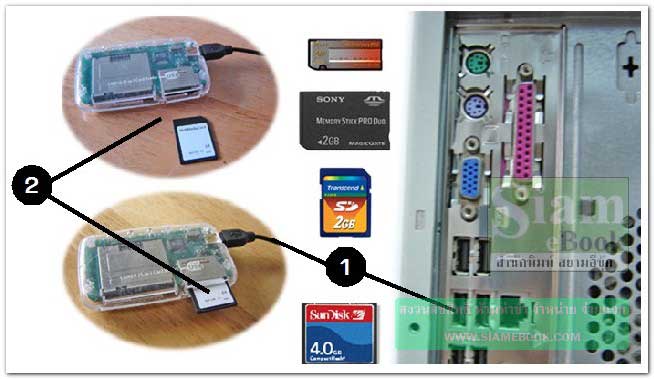
3. ในหน้าจอโปรแกรม Windows Explorer จะแสดงไดรว์เพิ่มเข้ามา อาจแสดงมากกว่าหนึ่งไดรว์ ในเครื่องของผู้เขียนจะแสดงออกมา 4 ไดรว์ด้วยกัน
4. จากตัวอย่างไดรว์ E:, J:, K: และ L: เป็นไดรว์ที่เพิ่มเข้ามาเมื่อเสียบตัวการ์ดรีดเดอร์ ขณะนี้ยัง ว่างอยู่ไม่มีการเสียบการ์ดใดๆ เข้ากับตัวการ์ดรีดเดอร์
5. ถ้าเสียบการ์ดเข้าไป ก็จะสามารถคลิกดูข้อมูลได้ตามปกติ สามารถก็อปปี้ได้ ลบได้ จากตัวอย่าง ได้เสียบการ์ดไว้ในไดรว์ L: เป็นไฟล์รูปภาพ
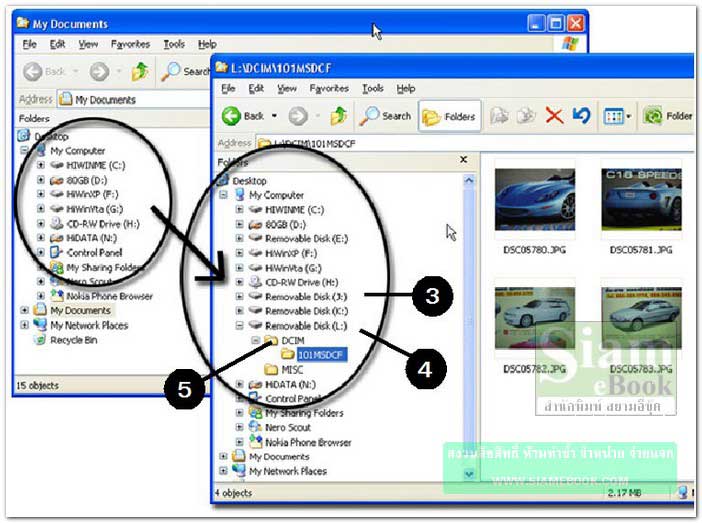
ดูพื้นที่ว่างในการ์ด
1. คลิกที่ไดรว์ที่แสดงข้อมูลในการ์ดหน่วยความจำ เพื่อดูข้อมูล เช่น ไดรว์ L:
2. คลิกปุ่มขวาของเมาส์ เรียกคำสั่งลัด
3. คลิกคำสั่ง Properties
4. จากตัวอย่างในการ์ดมีพื้นที่ว่าง Free Space ประมาณ 120 MB
5. คลิกปุ่ม X ปิดกรอบข้อความ

การก็อปปี้ข้อมูลในการ์ด
วิธีการคล้ายกันกับการก็อปปี้ข้อมูลลงในแฟลชไดรว์ หลักการเดียวกัน
หยุดใช้งานการ์ด
1. เมื่อจะหยุดใช้งานการ์ดนั้น ให้ชี้ลูกศรไดรว์ที่ได้เสียบการ์ด คลิกปุ่มขวาของเมาส์
2. คลิกคำสั่ง Eject
3. ถอดการ์ดออกจากตัวอ่านการ์ด
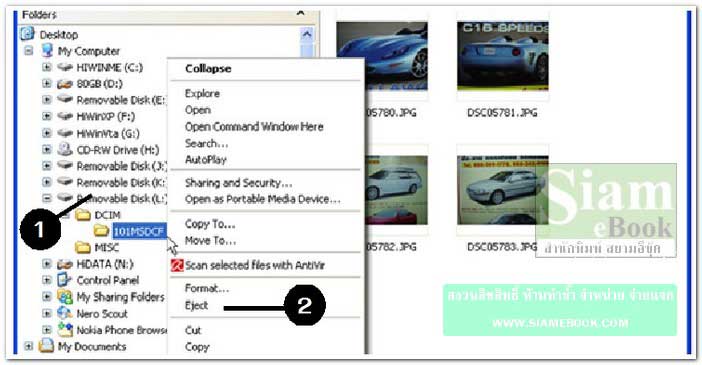
หยุดใช้งานการ์ดรีดเดอร์
1. ใช้คำสั่ง Eject ยกเลิกการใช้งานการ์ดให้หมดทุกไดรว์ก่อน
2. ชี้ลูกศรที่ไอคอนการเชื่อมต่อใน System Tray คลิกปุ่มขวาของเมาส์ คลิกเลือกคำสั่ง Safety Remove Hardware
3. คลิกเลือกชื่อที่เป็นการ์ดรีดเดอร์ กรณีมีชื่อเดียว ให้คลิกปุ่ม Stop ได้เลย
4. คลิกเลือกไดรว์ใดไดรว์หนึ่ง
5. คลิกปุ่ม OK
6. ชื่อของการ์ดรีดเดอร์นั้นๆ จะหายไป ก็ถอดออกได้เลย



